你从你的WordPress网站发送电子邮件有麻烦吗?
解决这个问题的一个简单方法是使用Gmail SMTP服务器发送WordPress电子邮件。
在本文中,我们将向您展示如何使用Gmail SMTP服务器从WordPress站点发送电子邮件。
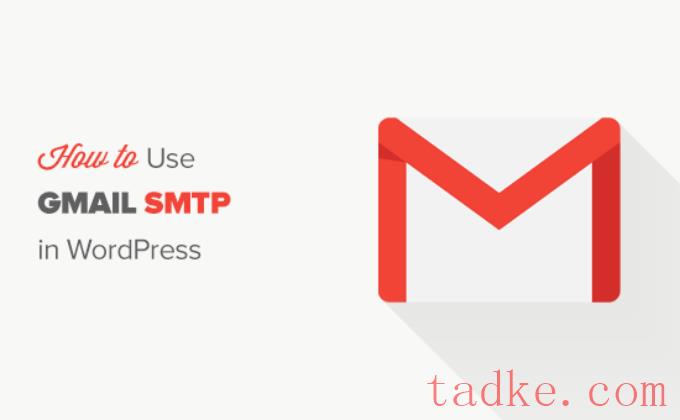
为什么和当你需要Gmail SMTP服务器为WordPress电子邮件
你的WordPress网站发送电子邮件通知你的新用户注册,丢失的密码重置,自动更新,和通知从你的联系方式。
默认情况下,WordPress使用PHP邮件功能发送邮件通知。然而,由于许多原因,该函数没有像预期的那样工作。
大多数WordPress托管公司限制使用此功能,以防止滥用和垃圾邮件。
流行的电子邮件服务提供商的垃圾邮件过滤器检查传入的电子邮件,以监视它们是否从真正的邮件服务器发送。默认的WordPress邮件无法通过此检查,有时甚至无法进入垃圾邮件文件夹。
SMTP (Simple Mail Transfer Protocol,简单邮件传输协议)是发送电子邮件的行业标准。与PHP邮件功能不同,SMTP使用正确的身份验证,从而提高了电子邮件的可交付性。
Gmail提供了一个SMTP服务,你可以用它从你的WordPress站点发送电子邮件。如果你只是想发送WordPress通知电子邮件给你自己和你网站上的几个用户,那么Gmail SMTP服务器是最好的选择。
然而,如果你打算用WordPress发送新闻邮件,或者你有一个在线商店,那么你应该使用群发邮件服务提供商,比如Sendinblue或Mailgun。
免费与付费Gmail SMTP服务for WordPress
你可以使用你的免费Gmail帐户发送WordPress电子邮件。然而,为了更好的交付性,我们建议使用付费的G Suite。
使用G Suite,您可以获得自己的专业品牌电子邮件地址,例如(name@yoursite.com)。
G Suite要求您将MX记录添加到您的域名中,这意味着您的电子邮件将看起来来自您自己的域名,提高真实性并确保更好的可交付性。
我们使用G Suite for wpbeginners,可以诚实地说它是最好的。
视频教程
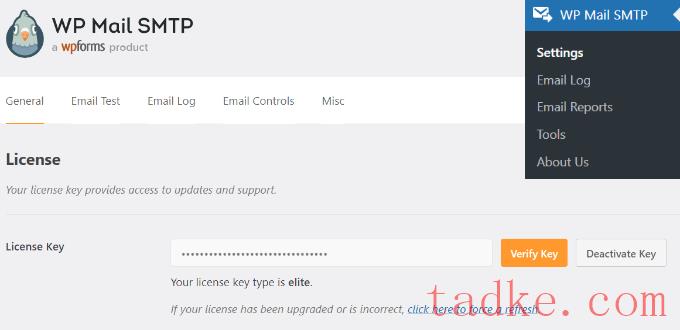
在常规设置选项卡下,您需要确保您使用的Gmail电子邮件地址在‘From email ’字段。接下来,您需要提供发件人的姓名。
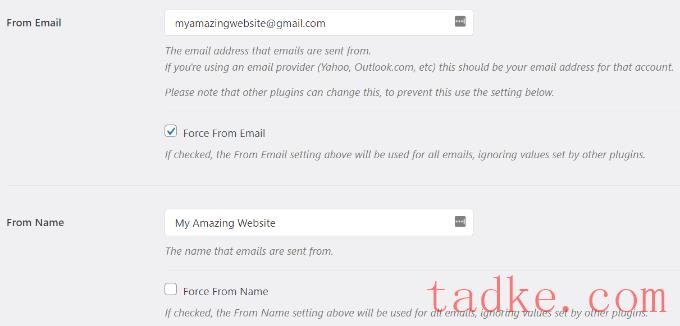
WP Mail SMTP插件提供了两种方式来连接您的WordPress站点到Gmail服务器。
第一种方法使用OAuth身份验证。这是使用Gmail服务器发送电子邮件的更安全的方法。
第二种方法是手动输入Gmail SMTP设置。不建议使用这种方法,因为它不太安全。
话虽如此,让我们设置WordPress使用Gmail SMTP发送电子邮件。
方法一:设置Gmail使用OAuth协议发送WordPress邮件
建议所有用户使用此方法。它更安全,一旦你设置好了,你就再也不用这样做了。
你需要从选择‘Google/ Gmail’作为你的寄件人。
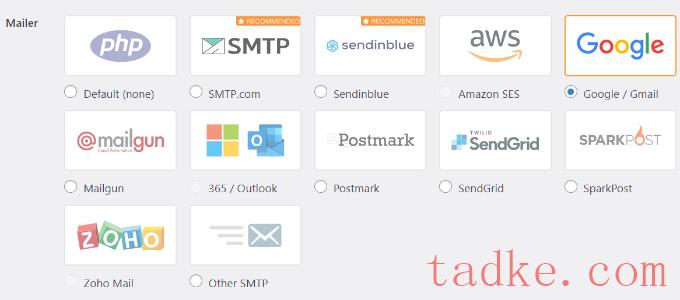
接下来,您将看到在‘授权重定向URI’中输入客户端ID、客户端Secret和URL的选项。
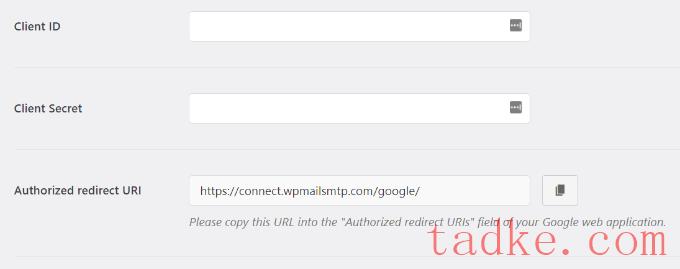
让我们设置这些字段。
创建应用程序并生成API密钥为Gmail
开始,只需访问谷歌云平台网站,然后点击‘我的第一个项目’在顶端。
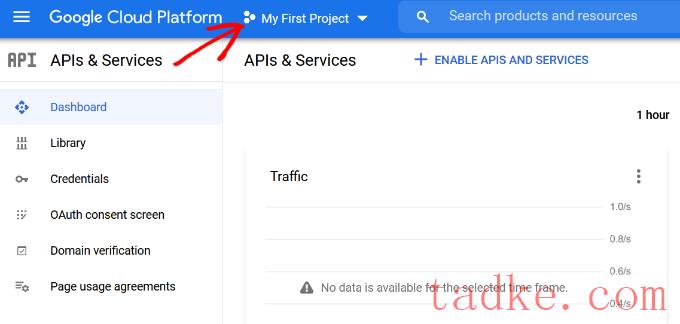
将打开一个小弹出窗口,您可以在其中选择您的项目。点击新建项目’选择。
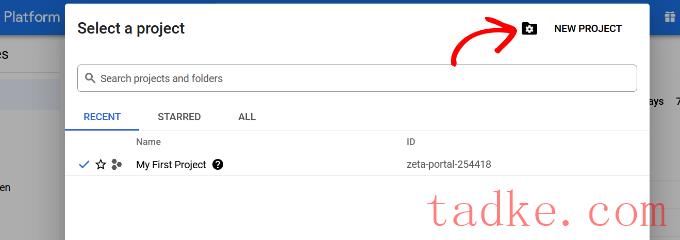
在下一个屏幕中,您将被要求为您的项目提供名称。给它起一个容易记住的名字,这样以后你就能很容易地认出它。
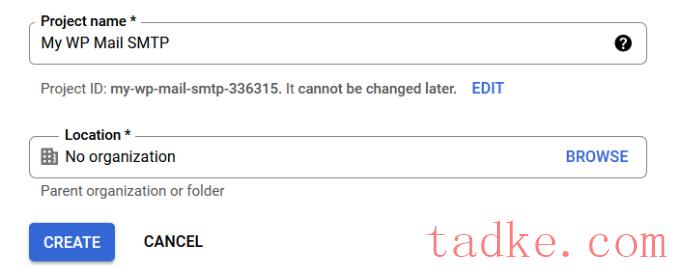
然后点击‘按钮继续。
开发控制台现在将创建您的项目并将您带到它的仪表板。Google为开发者提供了许多api和服务。您需要启用此项目所需的api。
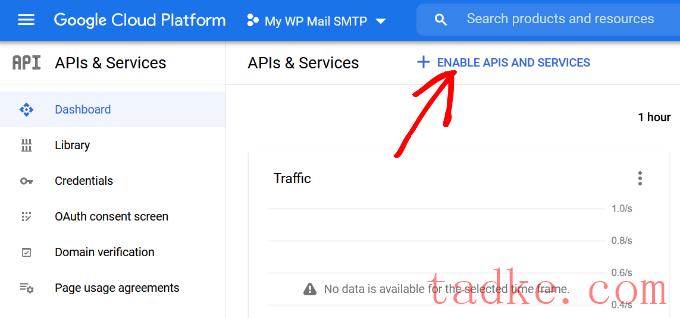
点击‘启用api和服务’按钮继续。
这将带您到api库页面。接下来,你需要在搜索框中输入Gmail来快速找到Gmail API,然后点击选择它。
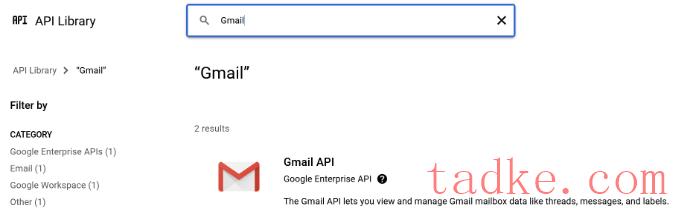
现在您将看到API的概述及其功能。点击‘启用’按钮继续。
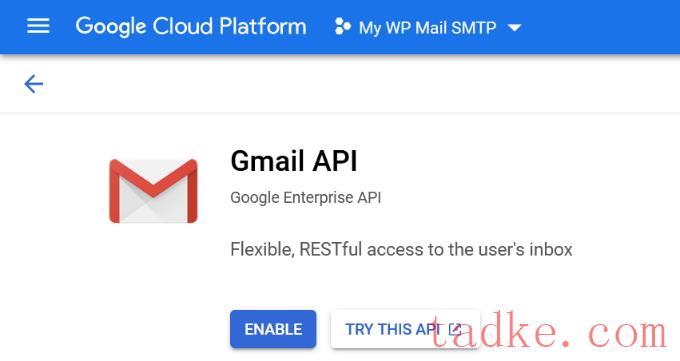
现在您的API已启用,下一步是创建凭据,您可以在您的WP Mail SMTP插件设置中使用。
点击‘+ Create Credentials’按钮继续并选择‘帮助我选择’从下拉菜单中选择。
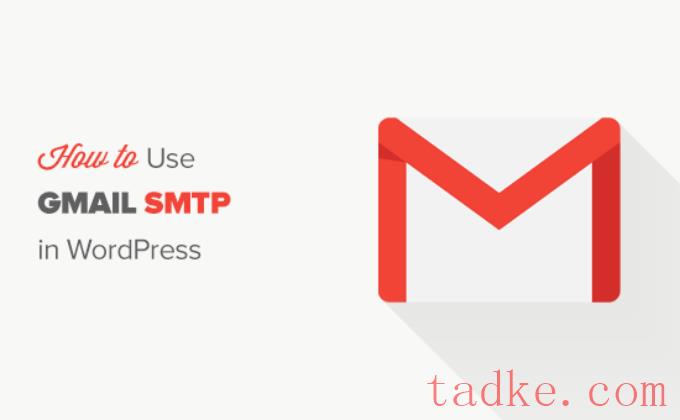
在下一个屏幕中,您可以选择‘Gmail API’从下拉菜单中选择您正在使用的API。
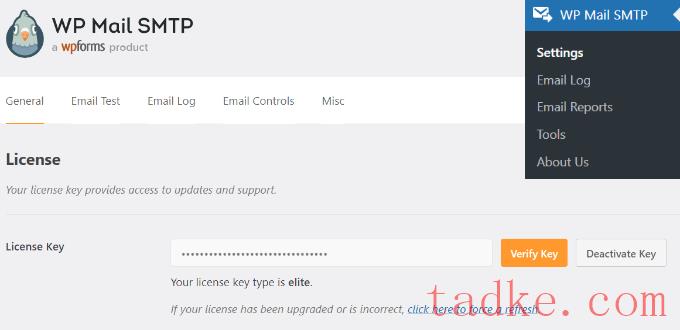
之后,选择‘User data’点击‘下一个’按钮。
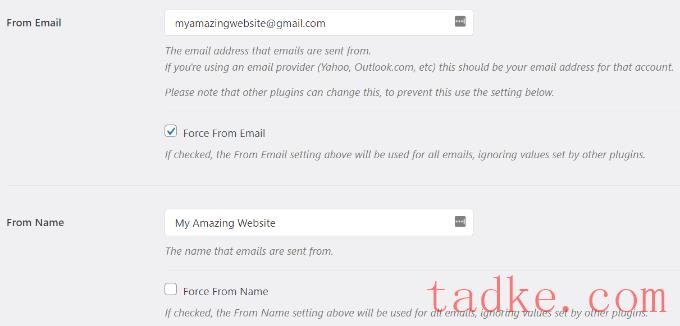
现在,您需要输入您的app的信息。你可以先给你的应用起一个名字,选择你提供的电子邮件地址,如果你愿意的话,还可以添加一个应用logo。
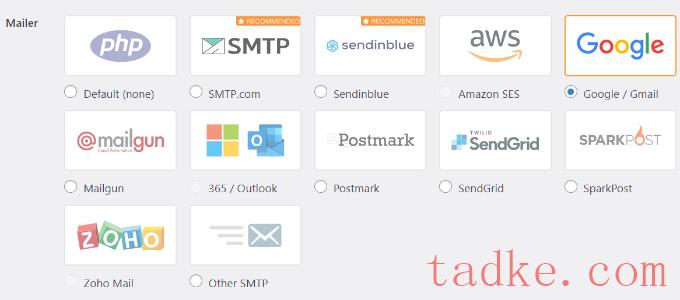
接下来,您需要向下滚动并输入Developer联系信息。一旦您输入了电子邮件地址,只需点击‘保存并继续’按钮。
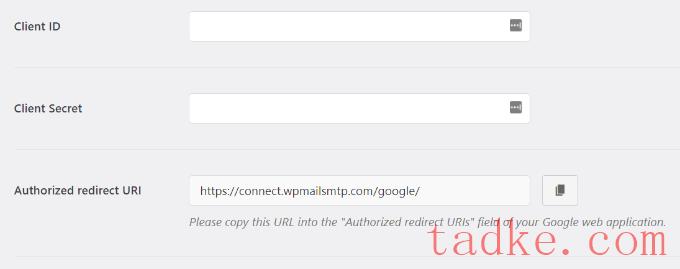
在下一屏中,您可以配置‘作用域’Gmail API。这是一个可选的步骤,您现在可以跳过它。
只需向下滚动到页面底部并单击‘保存并继续’按钮。
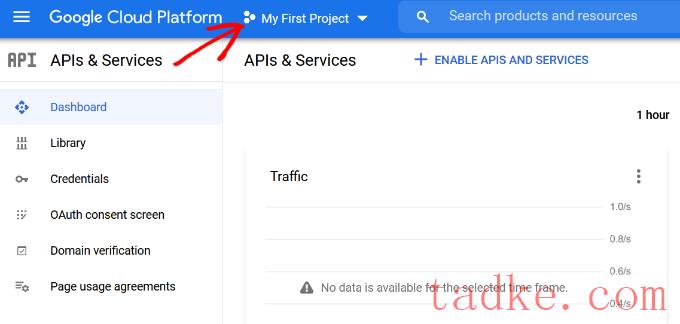
下一步,继续并为OAuth Client ID输入详细信息。首先选择‘Web Application’从下拉菜单中选择应用程序类型,然后输入名称。
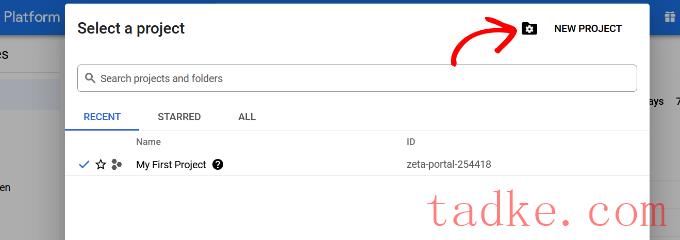
如果向下滚动,您将看到授权JavaScript来源的选项。您可以跳过此部分,转到授权重定向url。
点击‘+ Add URL’按钮下的授权重定向url,并在url字段下输入https://connect.wpmailsmtp.com/google/。
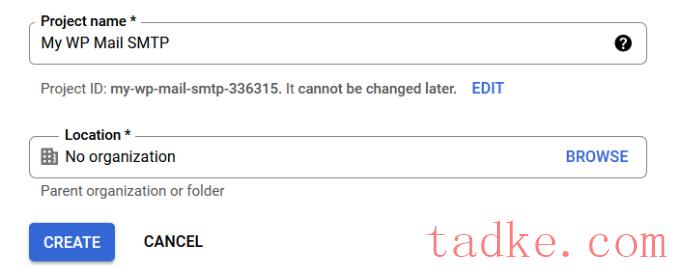
一旦你输入了URL,只需点击’按钮。
接下来,您将在您的凭据区域中看到您的凭据。
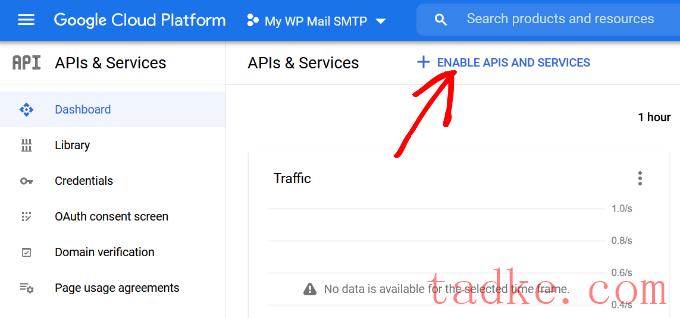
点击底部的Done按钮继续。
现在您将被带到您的项目’在这个页面上,您可以看到您最近创建的凭据列在这里。您需要单击凭据旁边的编辑图标才能继续。
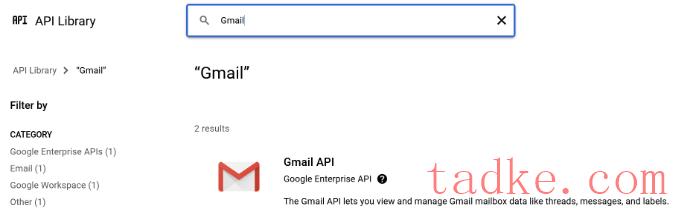
这将把您带到编辑凭证页面,您将能够看到您的客户端秘密和客户端ID。您需要将密钥复制并粘贴到插件的设置页面中。
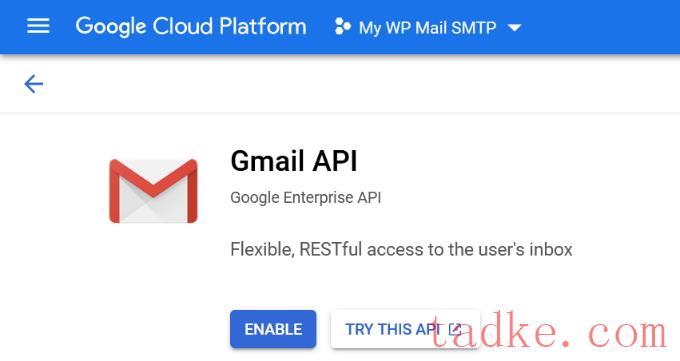
返回到WordPress管理区域的插件’s设置页面。现在您已经有了客户端ID和客户端密钥,您需要单击‘Save Settings’按钮继续。
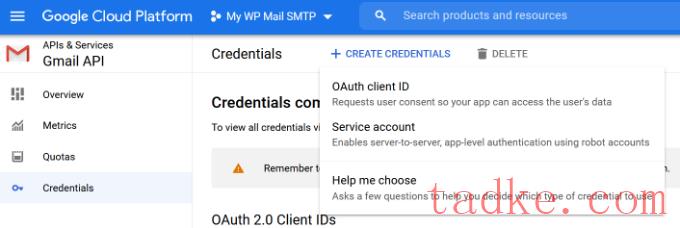
插件现在将存储您的设置并重新加载页面。之后,你需要向下滚动到设置页面的底部,点击‘允许插件使用你的谷歌账户发送电子邮件’按钮。
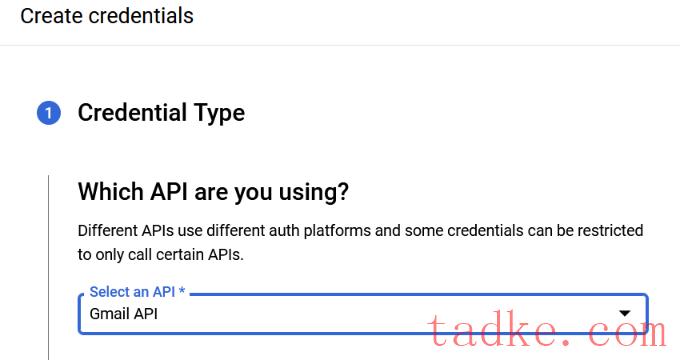
这将带您到您在Google上的帐户,您将被要求允许网站代表您发送电子邮件。
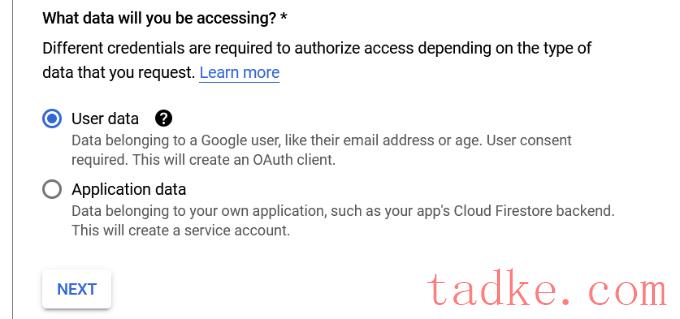
只需选择您的Gmail帐户并授予链接您的Google API项目的权限。
之后,您将被重定向回您的网站,在那里您将看到一个成功的消息。
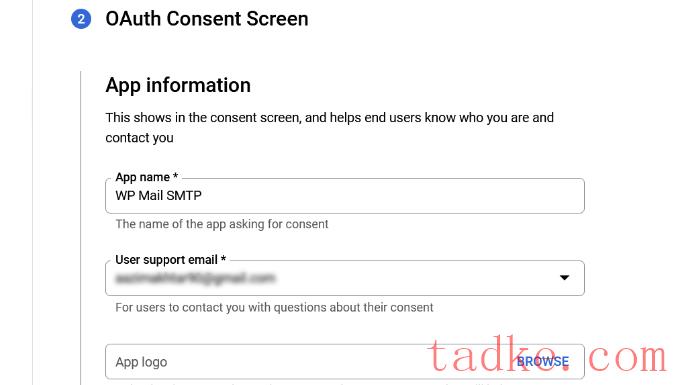
方法2:设置Gmail SMTP作为SMTP发件人
此方法允许您手动连接到Gmail’s SMTP服务器来发送您的WordPress电子邮件。
首先,您需要访问设置»WP Mail SMTP页面来配置插件设置。
您需要首先在‘From Email’中提供要使用的Gmail地址。字段,并在From ‘ name ’字段。
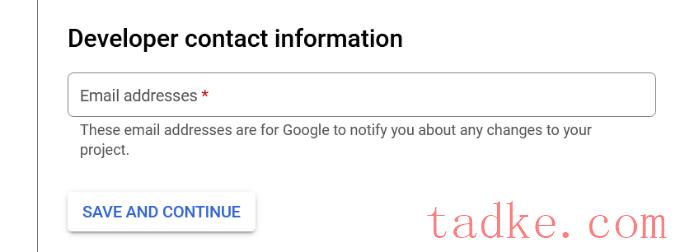
下一步,你需要选择‘其他SMTP’作为您的发件人,并在返回路径旁边的框中勾选。
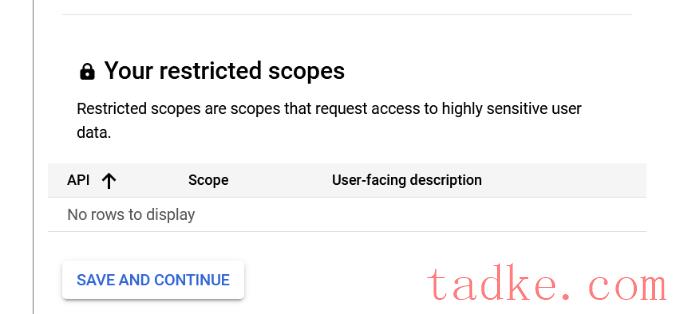
之后,向下滚动到Other SMTP部分以配置更多设置。
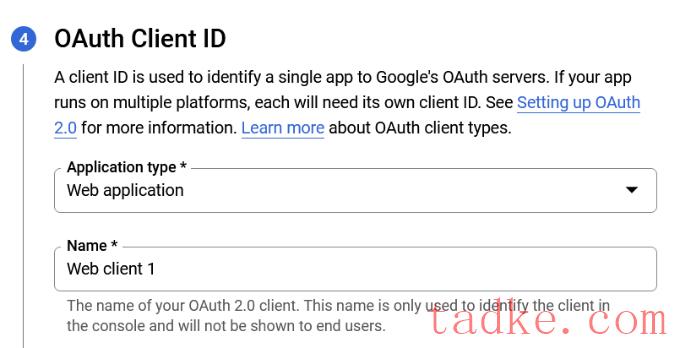
这是你需要添加到插件设置的确切配置:
一旦你完成了,点击保存更改按钮来存储你的设置。
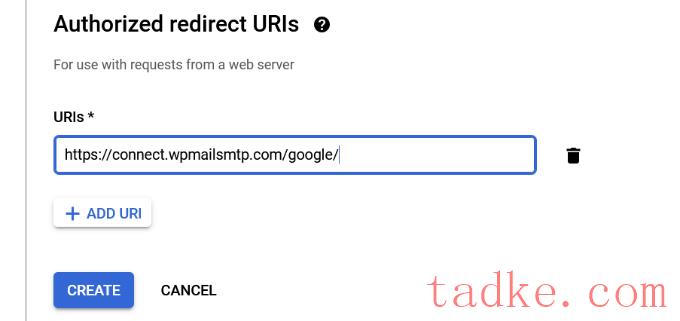
以上,你已经成功设置了WP Mail SMTP使用Gmail SMTP服务器。
注意:如果您使用方法二,请知道它不太安全,因为您的密码存储在文本中。您可以通过使用常量技巧来增强这一点,但我们强烈建议使用方法1。
测试您的WP Mail SMTP设置
WP Mail SMTP插件允许您测试您的电子邮件设置,因此您可以确保一切正常工作。
您需要访问设置»WP Mail SMTP页面并单击‘电子邮件测试’选项卡。只需在‘Send To’中提供您可以访问的电子邮件地址字段,然后单击发送电子邮件按钮。
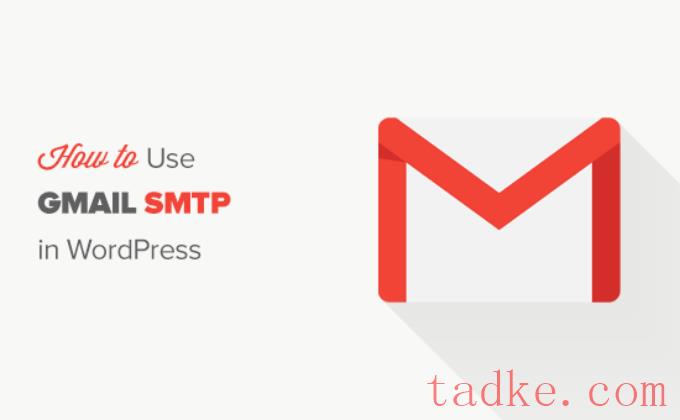
您将看到一条成功消息。你现在可以检查你的收件箱,看到一个消息的主题行‘WP邮件SMTP:测试电子邮件到…’。
这’的所有,你已经成功设置你的WordPress网站使用Gmail SMTP服务器发送电子邮件。
使用WP Mail SMTP Pro获得更多
如果您想要更多的功能,您应该尝试WP Mail SMTP Pro。
使用插件的专业版,您可以连接:
您还可以获得其他功能,如电子邮件日志,微调/控制WordPress站点发送的通知等。
故障排除Gmail SMTP不工作问题
我们看到用户在使用某些共享主机配置的Gmail SMTP时遇到一些问题。
采取以下步骤来解决Gmail SMTP问题:
我们希望这篇文章能帮助你学习如何在WordPress中使用Gmail SMTP服务器发送电子邮件。你可能还想看看我们为WordPress提供的最佳联系人表单插件列表,以及我们为小企业提供的最佳电子邮件营销服务的比较。
和





























RSS